HP - Linux Laptop User Guide
Table Of Contents
- Εισαγωγή
- Εξοικείωση με τον υπολογιστή
- Δικτύωση
- Πληκτρολόγιο και συσκευές κατάδειξης
- Πολυμέσα
- Διαχείριση ενέργειας
- Τερματισμός της λειτουργίας του υπολογιστή
- Ρύθμιση επιλογών παροχής ενέργειας
- Χρήση της τροφοδοσίας από μπαταρία
- Εμφάνιση της υπολειπόμενης φόρτισης μπαταρίας
- Τοποθέτηση ή αφαίρεση της μπαταρίας
- Φόρτιση μπαταρίας
- Μεγιστοποίηση διάρκειας μπαταρίας
- Διαχείριση χαμηλών επιπέδων φόρτισης μπαταρίας
- Χαμηλά επίπεδα φόρτισης μπαταρίας
- Αντιμετώπιση χαμηλού επιπέδου φόρτισης μπαταρίας
- Αντιμετώπιση χαμηλού επιπέδου φόρτισης μπαταρίας όταν υπάρχει διαθέσιμη εξωτερική τροφοδοσία
- Αντιμετώπιση χαμηλού επιπέδου φόρτισης μπαταρίας όταν υπάρχει διαθέσιμη φορτισμένη μπαταρία
- Αντιμετώπιση χαμηλού επιπέδου φόρτισης μπαταρίας όταν δεν υπάρχει διαθέσιμη πηγή τροφοδοσίας
- Αντιμετώπιση χαμηλού επιπέδου φόρτισης μπαταρίας όταν ο υπολογιστής δεν είναι δυνατόν να πραγματοποι ...
- Εξοικονόμηση ενέργειας μπαταρίας
- Αποθήκευση μπαταρίας
- Απόρριψη χρησιμοποιημένης μπαταρίας
- Αντικατάσταση της μπαταρίας
- Χρήση εξωτερικής τροφοδοσίας εναλλασσόμενου ρεύματος
- Μονάδες δίσκου
- Εξωτερικές κάρτες και συσκευές
- Μονάδες μνήμης
- Ασφάλεια
- Δημιουργία αντιγράφων ασφαλείας και επαναφορά
- Computer Setup
- Αντιμετώπιση προβλημάτων και υποστήριξη
- Αντιμετώπιση προβλημάτων
- Ο υπολογιστής δεν μπορεί να πραγματοποιήσει εκκίνηση
- Η οθόνη του υπολογιστή είναι κενή
- Το λογισμικό δεν λειτουργεί ομαλά
- Ο υπολογιστής είναι ενεργοποιημένος αλλά δεν αποκρίνεται
- Ο υπολογιστής είναι ασυνήθιστα ζεστός
- Μια εξωτερική συσκευή δεν λειτουργεί
- Η σύνδεση ασύρματου δικτύου δεν λειτουργεί
- Η θήκη οπτικού δίσκου δεν ανοίγει προκειμένου να αφαιρεθεί ένα CD ή DVD
- Ο υπολογιστής δεν εντοπίζει τη μονάδα οπτικού δίσκου
- Δεν πραγματοποιείται αναπαραγωγή δίσκου
- Μια ταινία δεν εμφανίζεται σε εξωτερική οθόνη
- Η διαδικασία εγγραφής ενός δίσκου δεν ξεκινάει ή διακόπτεται πριν ολοκληρωθεί
- Επικοινωνία με την υποστήριξη πελατών
- Ετικέτες
- Αντιμετώπιση προβλημάτων
- Καθαρισμός του υπολογιστή
- Προδιαγραφές
- Ηλεκτροστατική εκκένωση
- Ευρετήριο
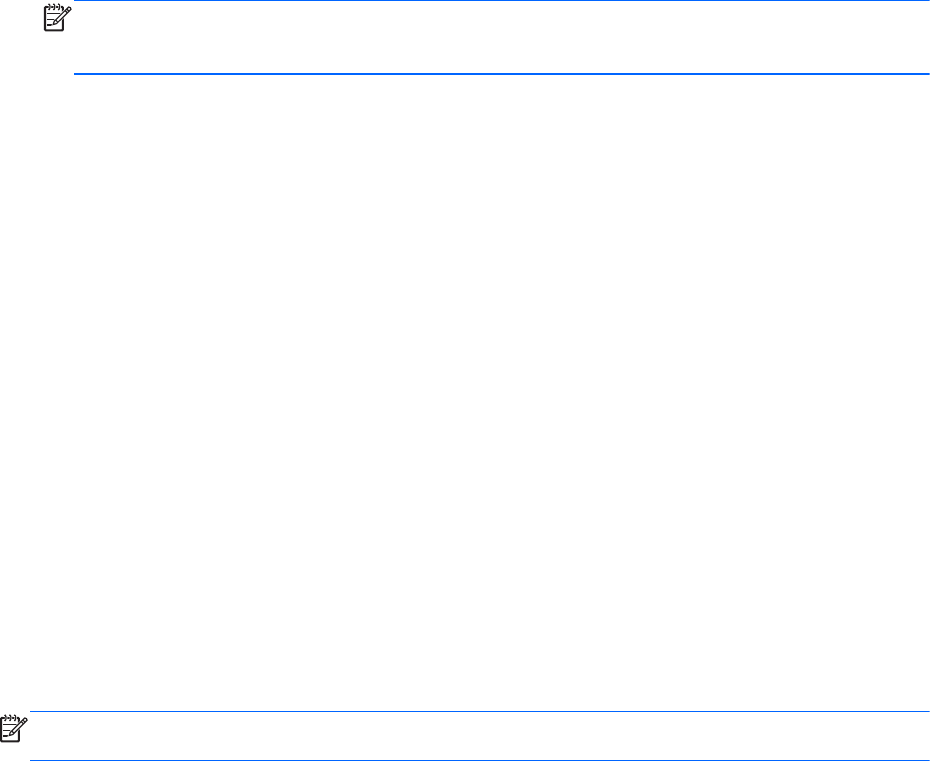
Χρήση του Computer Setup
Περιήγηση και επιλογές στο Computer Setup
Για να περιηγηθείτε και να ορίσετε επιλογές στο Computer Setup, ακολουθήστε τα παρακάτω βήματα:
1. Ενεργοποιήστε ή επανεκκινήστε τον υπολογιστή και, στη συνέχεια, πατήστε το πλήκτρο esc
όταν εμφανιστεί το μήνυμα "Press the ESC key for Startup Menu" (Πατήστε το πλήκτρο ESC για
το μενού εκκίνησης) στην κάτω πλευρά της οθόνης.
●
Για να επιλέξετε ένα μενού ή στοιχείο μενού, χρησιμοποιήστε το πλήκτρο
tab και τα
πλήκτρα βέλους του πληκτρολογίου και πατήστε το πλήκτρο enter ή χρησιμοποιήστε μια
συσκευή κατάδειξης για να κάνετε κλικ στο στοιχείο.
● Για να πραγματοποιήσετε κύλιση προς τα πάνω ή προς τα κάτω, κάντε κλικ στο πάνω ή
στο κάτω βέλος στην επάνω δεξιά γωνία της οθόνης ή χρησιμοποιήστε το πλήκτρο
πάνω
βέλους ή κάτω βέλους.
●
Για να κλείσετε τα ανοιχτά πλαίσια διαλόγου και να επιστρέψετε στην κύρια οθόνη του
Computer Setup, πατήστε το πλήκτρο esc και, στη συνέχεια, ακολουθήστε τις οδηγίες που
εμφανίζονται στην οθόνη.
ΣΗΜΕΙΩΣΗ Για να περιηγηθείτε και να ορίσετε επιλογές στο Computer Setup, μπορείτε να
χρησιμοποιήσετε μια συσκευή κατάδειξης (TouchPad, μοχλό κατάδειξης ή ποντίκι USB) ή το
πληκτρολόγιο.
2. Πατήστε το πλήκτρο f10 για είσοδο στο Computer Setup.
Για έξοδο από τα μενού του Computer Setup, επιλέξτε μία από τις παρακάτω μεθόδους:
●
Για να πραγματοποιήσετε έξοδο από τα μενού του Computer Setup χωρίς να αποθηκεύσετε τις
αλλαγές σας, κάντε κλικ στο εικονίδιο Exit (Έξοδος) στην κάτω αριστερή γωνία της οθόνης και,
στη συνέχεια, ακολουθήστε τις
οδηγίες που εμφανίζονται στην οθόνη.
– ή –
Χρησιμοποιήστε το πλήκτρο tab και τα πλήκτρα βέλους για να επιλέξετε File (Αρχείο) > Ignore
Changes and Exit (Παράβλεψη αλλαγών και έξοδος) και πατήστε το πλήκτρο enter.
– ή –
●
Για να αποθηκεύσετε τις αλλαγές και να πραγματοποιήσετε έξοδο από τα μενού του Computer
Setup, κάντε κλικ στο εικονίδιο Save (
Αποθήκευση) στην κάτω αριστερή γωνία της οθόνης και,
στη συνέχεια, ακολουθήστε τις οδηγίες που εμφανίζονται στην οθόνη.
– ή –
Χρησιμοποιήστε το πλήκτρο tab και τα πλήκτρα βέλους για να επιλέξετε File (Αρχείο) > Save
Changes and Exit (Αποθήκευση αλλαγών και έξοδος) και πατήστε το πλήκτρο enter.
Οι αλλαγές σας τίθενται σε ισχύ μετά την επανεκκίνηση
του υπολογιστή.
Επαναφορά εργοστασιακών ρυθμίσεων στο Computer Setup
ΣΗΜΕΙΩΣΗ Η επαναφορά των προεπιλογών δεν θα αλλάξει τη λειτουργία της μονάδας σκληρού
δίσκου.
84 Κεφάλαιο 12 Computer Setup










